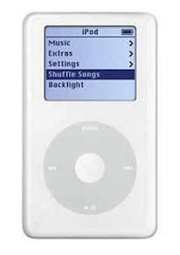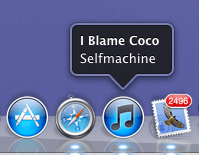
OS X Lion: iTunes notificaties activeren
Verschillende bronnen hebben de afgelopen maanden gemeld dat er in Mac OS X Lion een verborgen notificatie systeem aanwezig is. Er zijn verschillende componenten en frameworks hiervoor aangetroffen in... lees verder ▸
Verschillende bronnen hebben de afgelopen maanden gemeld dat er in Mac OS X Lion een verborgen notificatie systeem aanwezig is. Er zijn verschillende componenten en frameworks hiervoor aangetroffen in de systeem mappen. Echter heeft nog niemand het notificatie systeem werkend gezien, de notificaties zijn waarschijnlijk gepland voor een komende release van Mac OS X 10.7 Lion. Via een Terminal commando kun je echter het notificatie systeem activeren en deze gebruiken in combinatie met iTunes. Na de activatie zal een pop-up boven het iTunes icon in het Dock verschijnen op het moment dat je een muzieknummer gaat afspelen. Daarbij heb je tevens de optie om aan de pop-up het icon van de applicatie toe te voegen. lees verder ▸
Een iPod als USB Drive gebruiken
Wanneer je bestanden van een Mac wilt overzetten naar een andere Mac of Window PC kun je gebruik maken van een USB stick ('sneaker-net'). Mocht je je USB Stick zijn vergeten dan kun ook je iPod als US... lees verder ▸
Wanneer je bestanden van een Mac wilt overzetten naar een andere Mac of Window PC kun je gebruik maken van een USB stick ('sneaker-net'). Mocht je je USB Stick zijn vergeten dan kun ook je iPod als USB drive gebruiken. Om hiervan gebruik te kunnen maken dien je op de iPod de 'Disk mode' te activeren. Deze optie is helaas alleen aanwezig o iPods die niet zijn voorzien van iOS zoals bijvoorbeeld de iPod Nano, Shuffle en Classic. Sluit je iPod aan op je Mac en start iTunes. Nadat iTunes is gestart selecteer je de iPod in de linkerkolom onder het kopje 'Apparaten'. Ga in het 'Overzicht' scherm naar de sectie 'Opties', onderin het venster heb je de optie om 'Activeer gebruik als schijf' in te schakelen. Nadat je dit hebt gedaan klik je op 'Pas toe' om de functie activeren. lees verder ▸
Automator: Een eigen leeslijst voorziening aanmaken
In Mac OS X Lion heb je mogelijk om gebruik te maken van de leeslijst, een handige functie waarmee je urls kunt toevoegen aan een lijst om ze op een later tijdstip nog te bekijken. Je kunt urls on... lees verder ▸
In Mac OS X Lion heb je mogelijk om gebruik te maken van de leeslijst, een handige functie waarmee je urls kunt toevoegen aan een lijst om ze op een later tijdstip nog te bekijken. Je kunt urls onder andere toevoegen met de leeslijst knop in de menubalk van Safari en met behulp van het context menu in Mac OS X. Selecteer in een willekeurige applicatie de url die je wilt toevoegen en klik hierop met de secundaire muisknop. Onder de voorzieningen zie je de optie 'Voeg toe aan leeslijst'. Een klein probleem van de context-menu optie is dat niet alle urls worden geaccepteerd. Wanneer een url niet vooraf worden gegaan door http:// kan het voorkomen dat de url niet aan de leeslijst wordt toegevoegd. Dit 'probleem' kan zich ook voordoen wanneer je verkorte urls wilt toevoegen. lees verder ▸